Oficina 1 – Brincando com LEDs e sensores
Olá aluna cientista, nossa primeira oficina irá utilizar uma plaquinha bem colorida e divertida: o micro:bit.
1. Apresentação ao micro:bit
Afinal, o que é isso?

Imagem de uma placa micro:bit
O micro:bit é como se fosse um computador bem pequeno e com bem menos funções. Ele é um retângulo com dois botões (A e B na imagem), vários sensores e uma matriz com 25 LEDs (entre os botões). Falei grego?
- Mas o que são LEDs?
Simples: são coisas que brilham. Sabe aquela “lâmpada LED” que tem em sua casa? É um exemplo! “LED” é uma sigla para “Light Emissor Diode”, ou “Diodo Emissor de Luz” em português, ou seja, é um diodo (um componente eletrônico) que consegue brilhar quando você fornece energia a ele.

Lâmpada LED aberta
A imagem à esquerda mostra uma lâmpada LED aberta. Cada quadradinho amarelo é um LED.
Sabe outra coisa que utiliza LED? A tela do seu celular!
Isso mesmo, as telas utilizam de vários LEDs minúsculos que juntos conseguem formar as imagens no seu celular.
E qual a diferença entre o LED da lâmpada e o LED do celular?
Além do tamanho, o LED da lâmpada normalmente possui uma cor única, e normalmente é branco. Isso a torna mais barata e acessível. Enquanto o LED do celular é “RGB”, sigla de “Red Green Blue“, em português “Vermelho Verde Azul“, que significa que um único quadradinho de LED tem essas três cores e pode misturá-las de várias formas.
LEDs na tela do celular
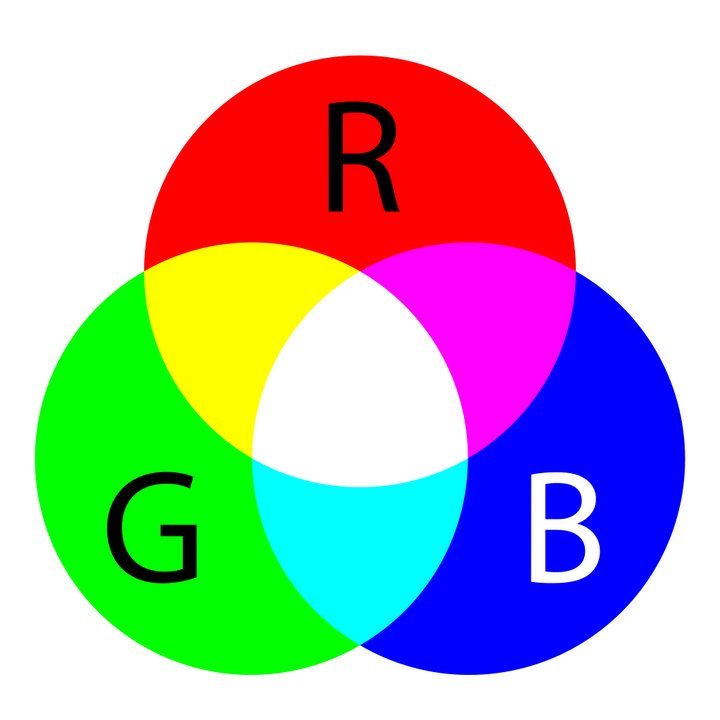
Circulo RGB
E como isso acontece?
Lembra em Artes quando você descobre que “vermelho + azul = roxo”? O LED RGB funciona da mesma forma, ele vai juntando as três cores (vermelho, verde e azul) de diversas formas possíveis para formar todas as cores que podemos enxergar. Para formar branco, ele mistura as três cores de uma vez.
Para as outras cores ele mistura partes das três cores RGB, por exemplo: ele pode usar 100% de vermelho, para só ficar vermelho. Mas pode misturar 75% de vermelho e 25% de azul, que fica um vermelho mais arroxeado. E assim que um LED RGB consegue fazer todas as cores que conhecemos.
LEMBRANDO QUE: Existem LEDs de cores únicas, que podem ser de qualquer cor (vermelho, azul, amarelo, branco). E existem os LEDs RGB, que conseguem ter todas as cores ao mesmo tempo.
- VOLTANDO AO MICRO:BIT
A plaquinha micro:bit possui 25 LEDs vermelhos, e nele você consegue acende-los em de qualquer jeito, fazendo desenhos, escrevendo letras, e tudo mais. Legal né?
Além disso, ele tem 5 pinos dourados, o 0, 1, 2, 3v e GND. Eles servem para você conectar coisas como motores e sensores. Mas ainda não usaremos isso.
Nós usaremos o simulador Open Roberta Lab, você pode acessá-lo pelo celular ou pelo computador. O tutorial de como baixar e utilizar a versão para celular está disponível no nosso post de Como utilizar o Open Roberta Mobile.
2. Usando o micro:bit no Open Roberta Lab
Aqui ensinaremos sobre as funções do micro:bit e algumas de suas possibilidades no Open Roberta, ensinaremos como escrever seu nome na plaquinha e como utilizar os botões.
Lembre-se: Ao entrar no aplicativo, mude o robô para o “micro:bit”!!!
3. Conhecendo as possibilidades
O micro:bit já vem com a caixinha ![]() em sua tela de programação.
em sua tela de programação.
A partir dela nós iremos inserir os comandos que queremos executar.
No caso do micro:bit, temos os seguintes comandos (clique para abrir):
▶ Comandos de ação
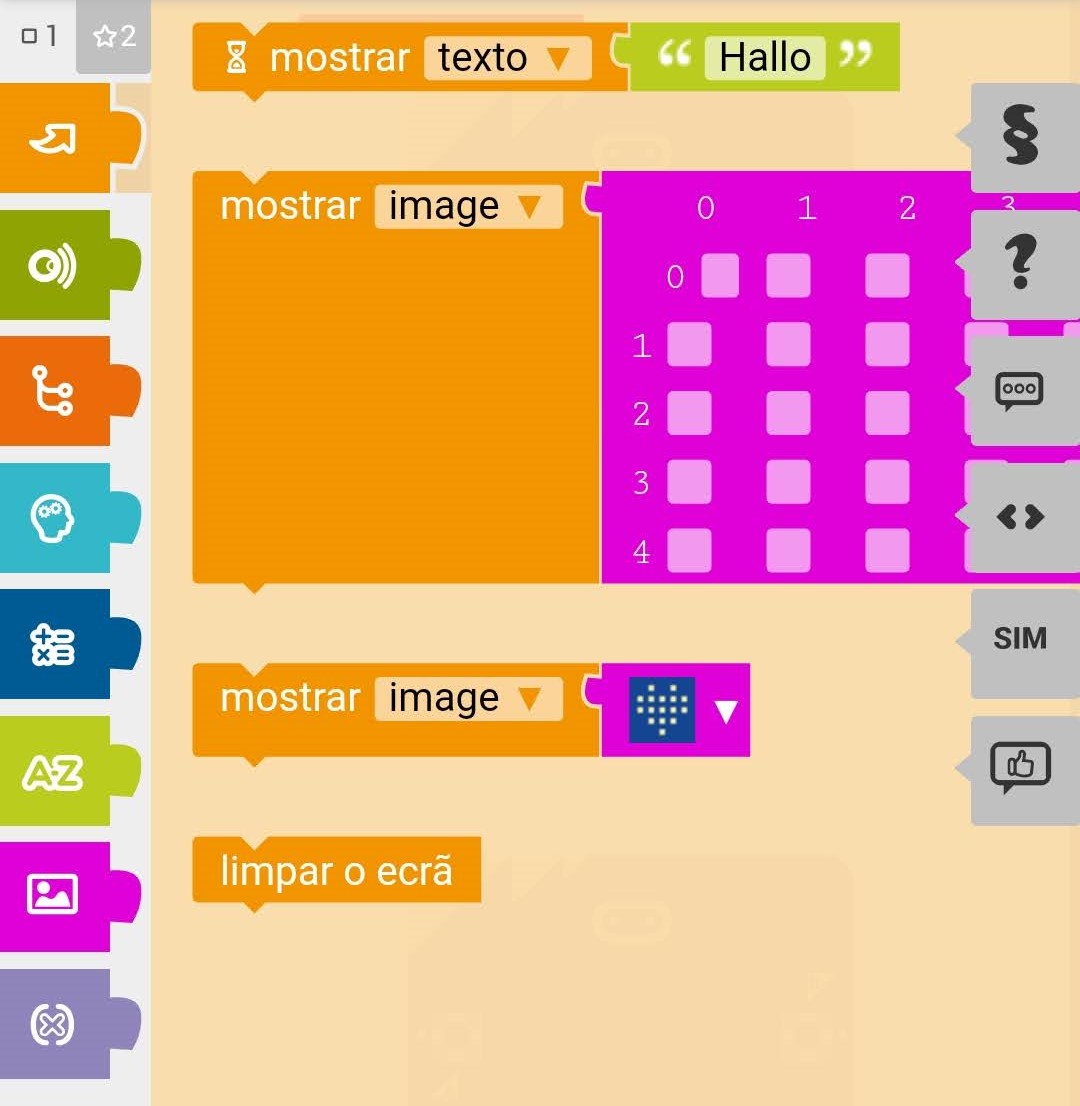 Os laranjas são os comandos visuais, são aqueles em que conseguimos enxergar o resultado nos LEDs ou tela. Se você olhar bem, os verbos no infinitivo (quando terminam com “ar, er, ir”) dão a impressão de mandar e ter que obedecer. Veja:
Os laranjas são os comandos visuais, são aqueles em que conseguimos enxergar o resultado nos LEDs ou tela. Se você olhar bem, os verbos no infinitivo (quando terminam com “ar, er, ir”) dão a impressão de mandar e ter que obedecer. Veja:
“mostrar texto”
“mostrar imagem”
“limpar o ecrã” (que é para apagar todos os LEDs.
![]()
▶ Sensores
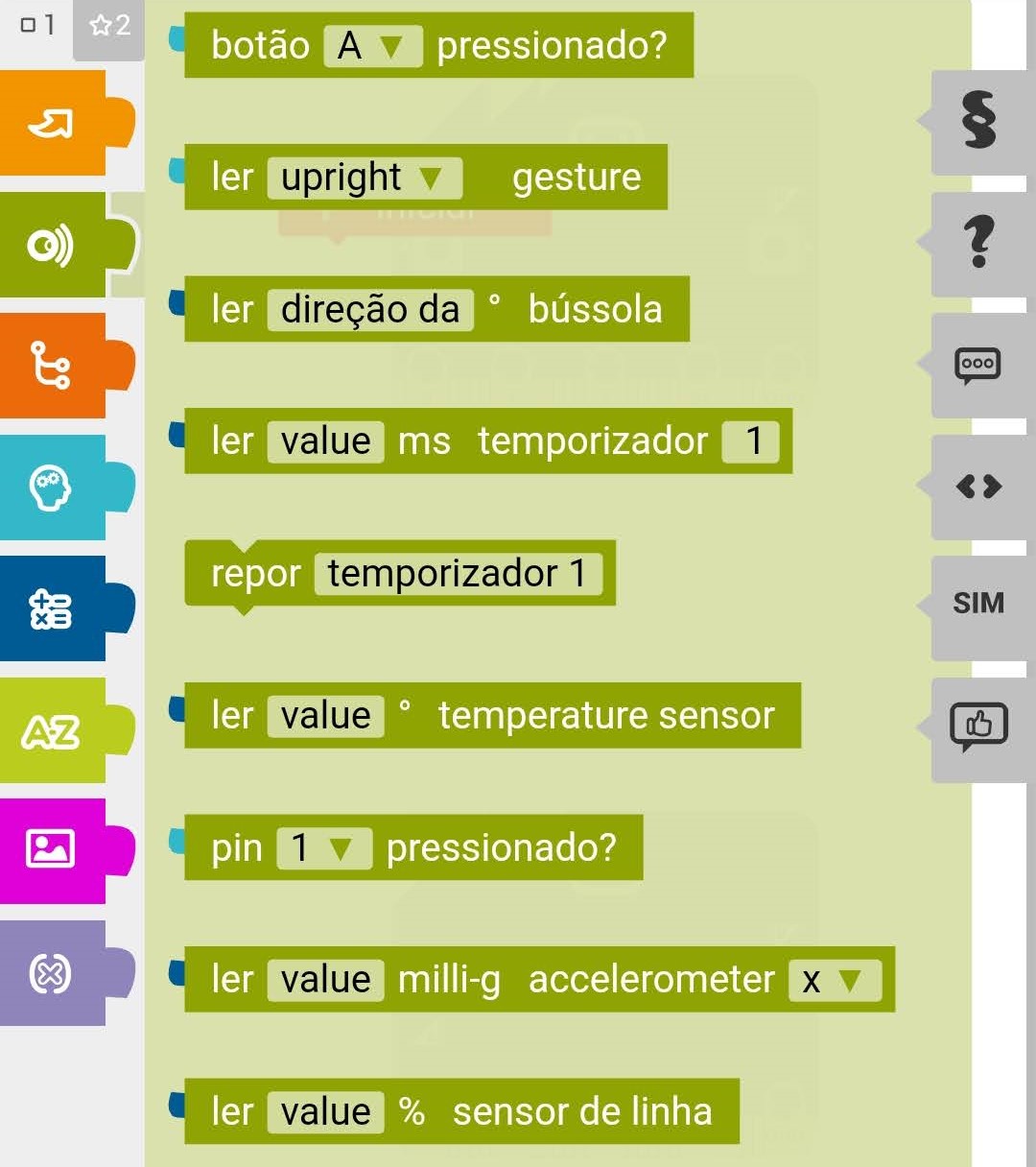
Já os blocos verdes são relacionados com os “sensores” da plaquinha. E o que são esses sensores?
Bom… uma explicação simples pode ser “aquilo que sente”. Por exemplo, no micro:bit temos o botão A e o botão B, quando você clica nele, ele “sente” que está sendo clicado.
Em termos científicos, como isso acontece?
O botão funciona igual o interruptor da sua casa. Normalmente a lâmpada fica desligada, ou seja, não chega energia até a lâmpada porque o fio da energia da casa e o fio da lâmpada não se tocam. Quando você clica no interruptor, ele conecta o fio da energia com o fio da lâmpada, e assim a lâmpada acende.
Ou seja… Quando clicamos no botão A ou botão B, ele fecha o circuito e deixa a energia passar. Nós lemos esse valor de energia por meio dos comandos verdes. Legal, né?
▶ Comandos de controle: Condicional e repetições
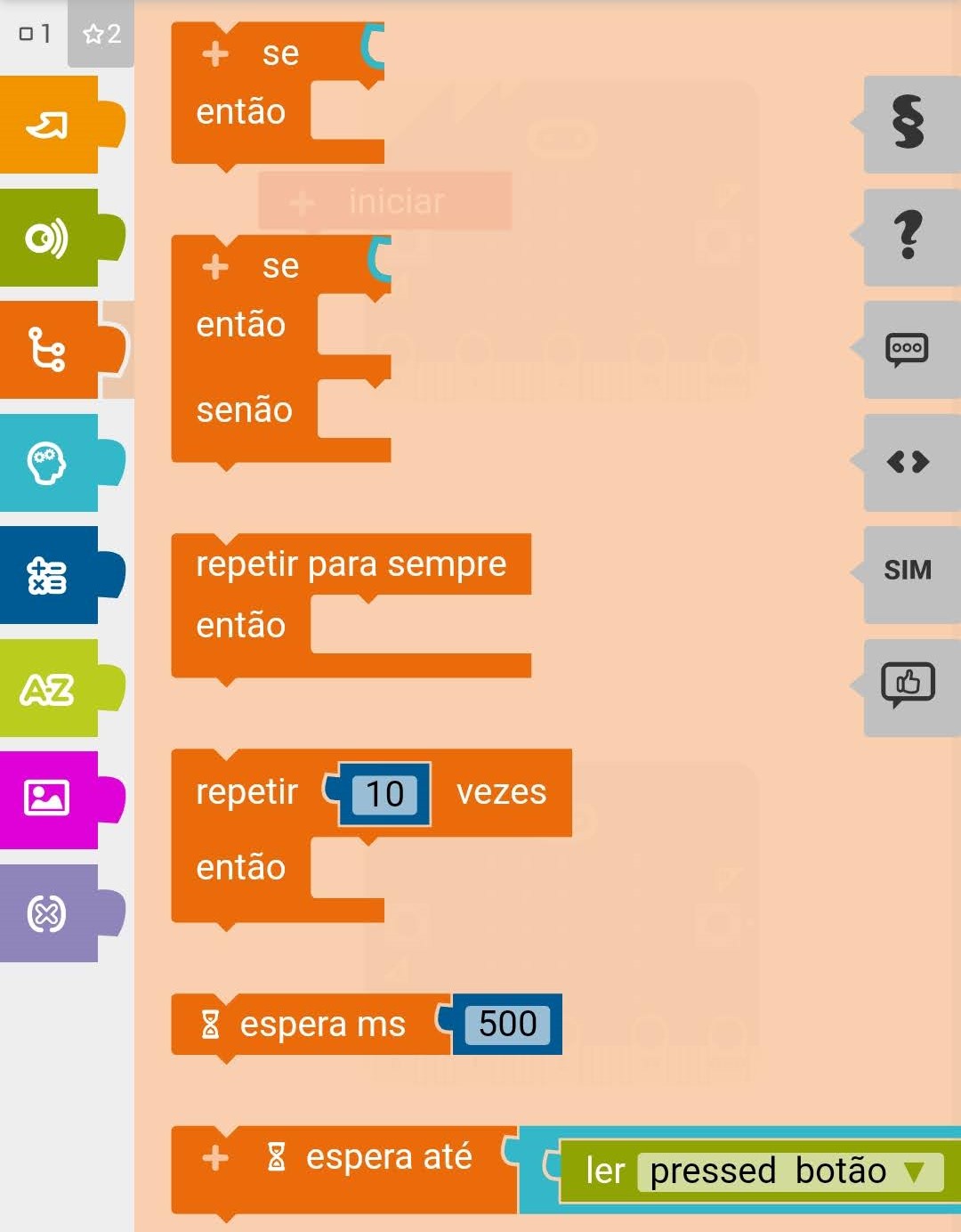
Os laranja escuros tem comandos de condições que podemos fazer. Funcionam como se fossem perguntas.
Por exemplo:
O botão A foi pressionado? Se sim, mostre um coração.
Note que as cores fazem referência aos blocos de comandos.
Esse “se” é feito pelo comando laranja escuro. Ou seja, a condição para que mostre um coração é o botão A estar pressionado.
Além disso, tem os comandos de repetições, que são utilizados para que você não precise ficar repetindo sempre a mesma coisa.
Quer um exemplo prático? Imagine se pra piscar um pisca-pisca de natal tivéssemos sempre que ficar mandando ligar e desligar as luzinhas?
liga desliga liga desliga liga desliga liga desliga liga desliga…
Chato, né? Para evitar isso a gente usa o comando “repetir para sempre“, e aí não precisa ficar mandando toda vez a mesma coisa. Bem mais fácil!
repetir para sempre [ liga desliga ]
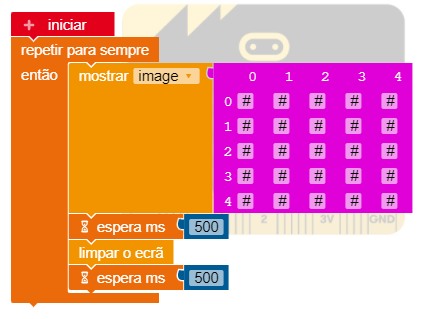
Nós colocamos um “espera 500 milissegundos” para o LED não piscar tão rápido, se não nem conseguimos enxergar!
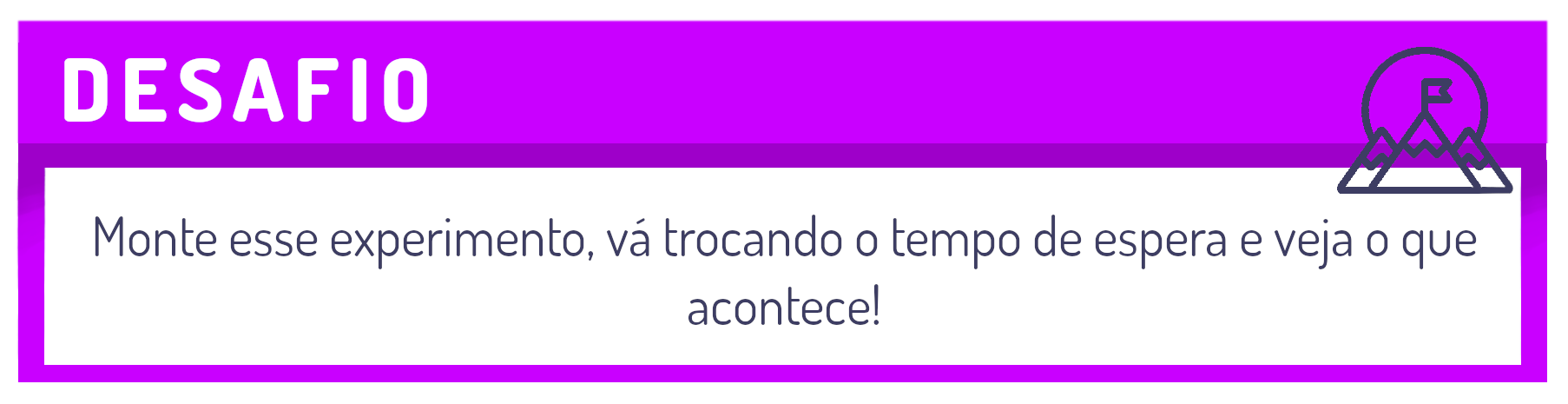
▶ Comandos de lógica: Comparativos
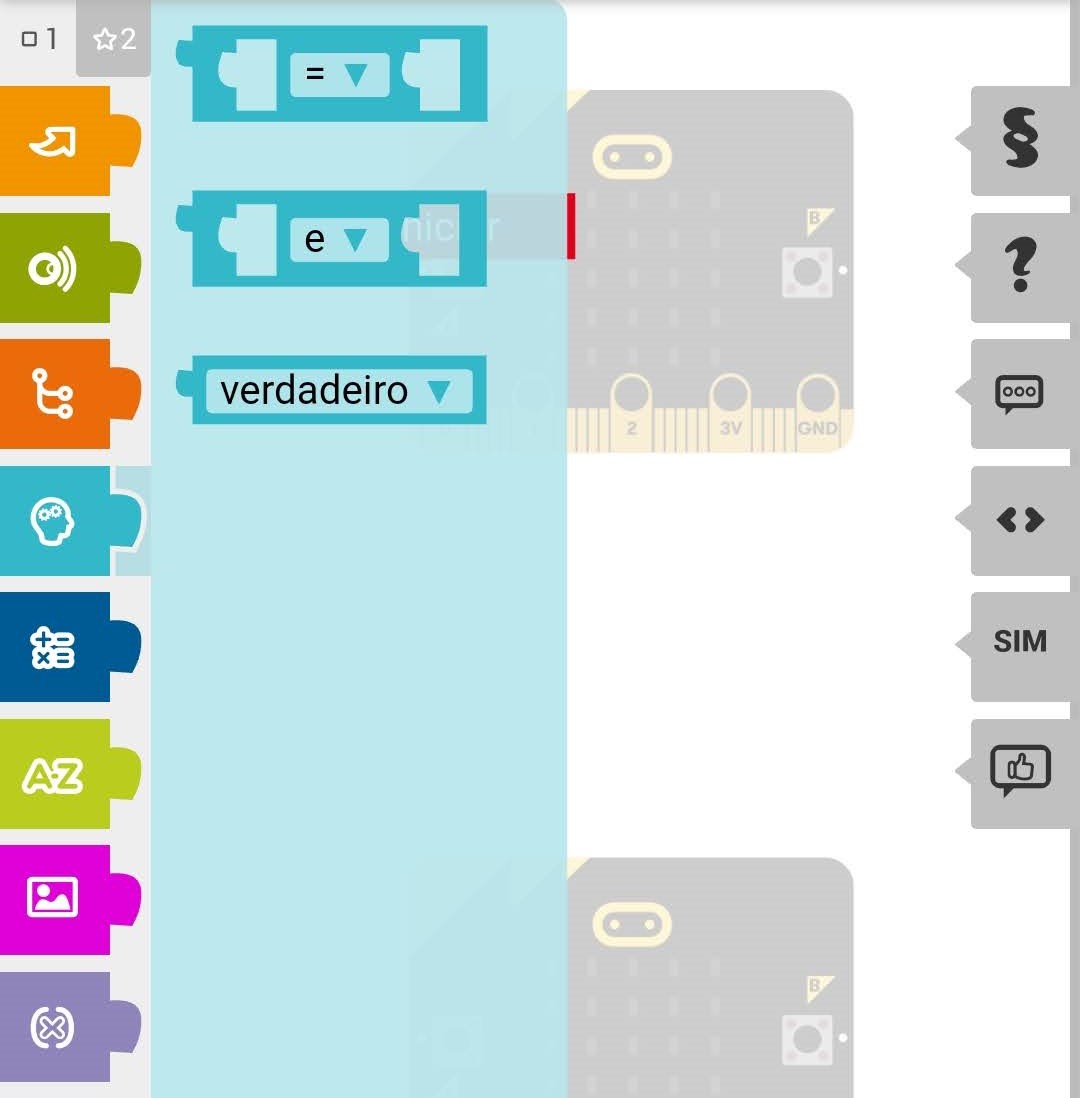
Os blocos azuis claros são comparativos, o que é isso?
Se um for igual (=) a outro. Ou maior quer (>) outro. Menor que (<) outro. Os mesmos que vemos na matemática. Só que na programação não comparamos só com números.
Além disso, tem o “e” “ou”. Também são formas de comparação.
Exemplo:
Se o botão A e botão B estiverem clicados, mostre um coração.
Em termos de programação:
Se botão A e botão B for igual a verdadeiros, mostrar coração.
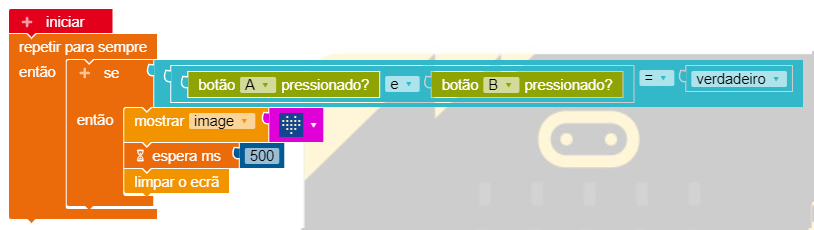
só mostra um coração se o botão A E o botão B forem pressionados, ou seja, ao mesmo tempo
Usamos o verdadeiro para simbolizar o que foi clicado, que está passando energia por ele. Caso seja falso, significa que não passa nada por ele, que está desligado.
O comando “ou” tem a mesma lógica, mas muda o resultado.
Se botão A ou botão B for igual a verdadeiros, mostrar coração.
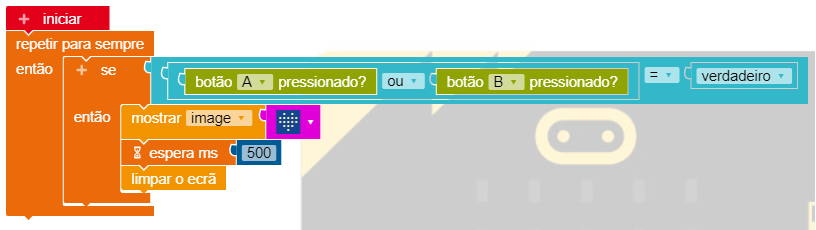
Se clicar só no botão A, mostra o coração
Se clicar só no botão B, mostra o coração
Se clicar nos dois ao mesmo tempo, mostra o coração
Se não clicar em nenhum, não mostra nada
Então, não importa qual está clicado, ambos são capazes de mostrar o coração. E essa é a diferença entre as comparações “e” “ou”.
No experimento foi colocado para esperar um tempo e depois limpar a tela. Fazemos isso porque se não, ao apertar uma vez, vai mostrar o coração pra sempre. Então limpamos a tela depois de um tempo para que possamos clicar de novo.
Aviso: Infelizmente não foi possível utilizar os botões do Open Roberta Mobile, funciona apenas no computador, notebook, ou caso você conecte um mouse em seu celular ou tablet.
▶ Comandos matemáticos
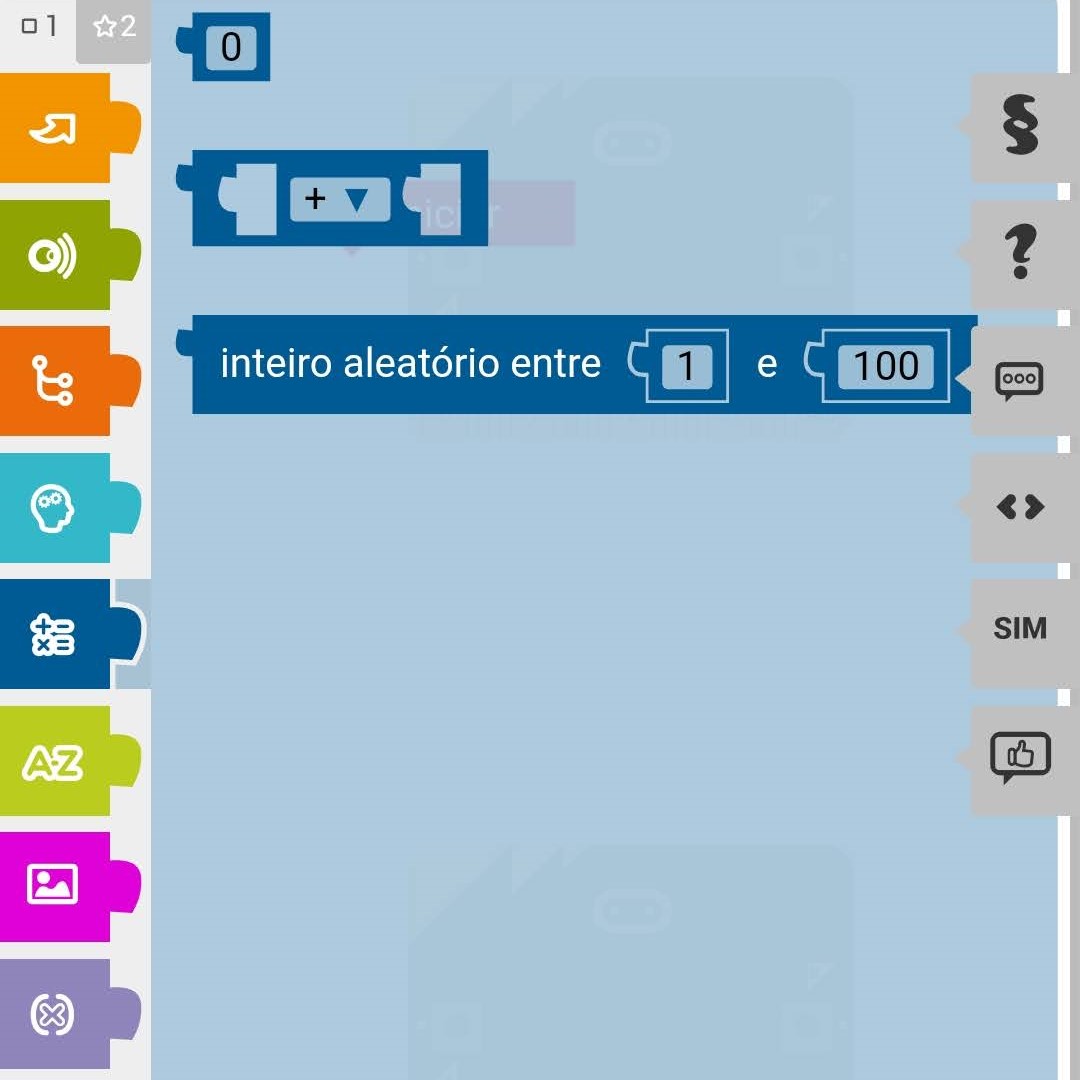
Os comandos azuis escuros são comandos matemáticos, para escrever números ou somar, subtrair, dividir, entre outros.
Quando você usa esse modo, você não vê o valor como um texto, e sim como um número.
Esses comando são mais utilizados com variáveis, então utilizaremos pouco por agora.
![]()
▶ Comandos de escrita
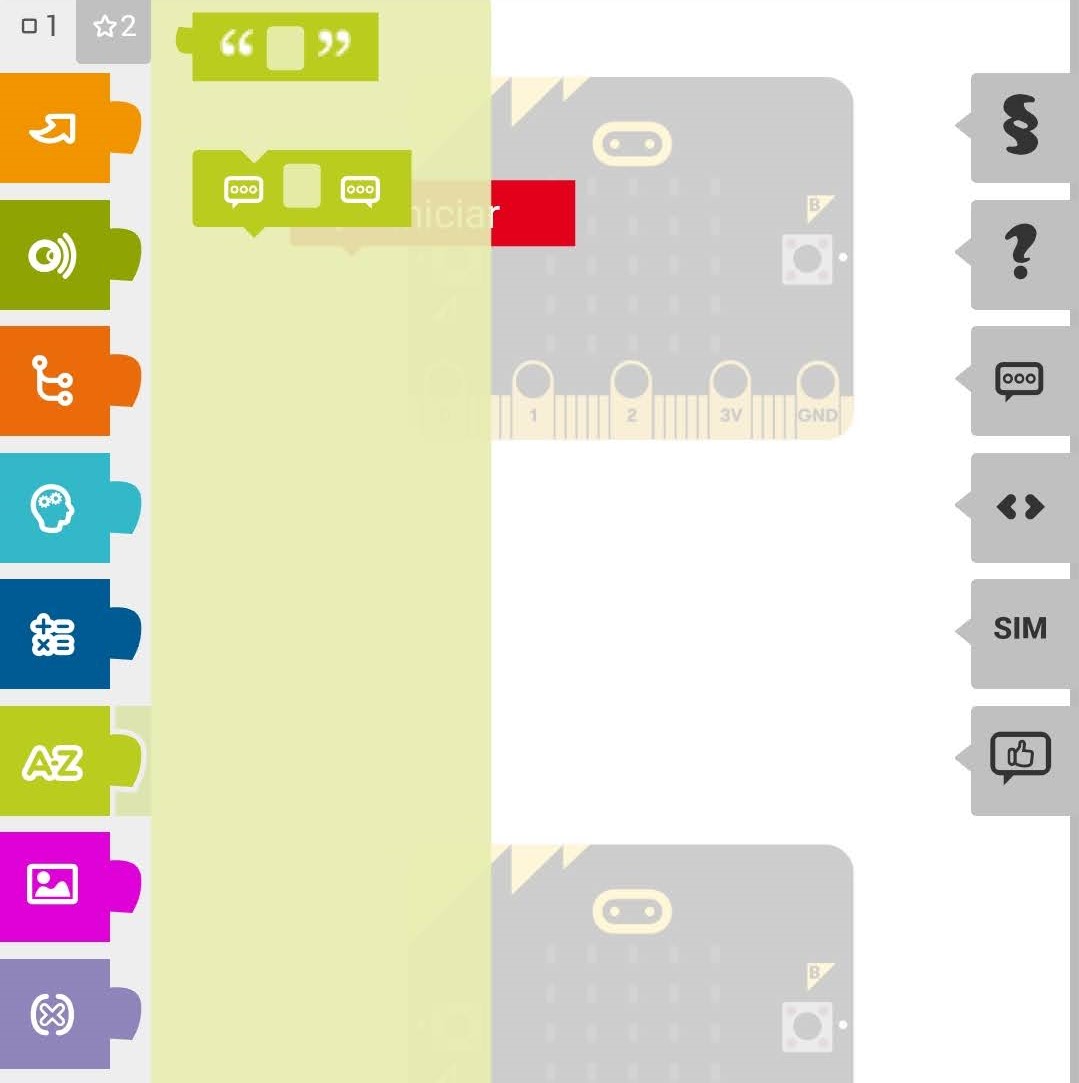
Os comandos verde claros são bem simples, são para escrever um texto ou comentário.
O texto pode ser executado pelo código, como exemplo: Mostrar texto “Ola mundo”. Ele vai executar a ação de mostrar o texto “Ola mundo” nos LEDs do micro:bit.
Dica: Não utilize acentos pois o micro:bit não sabe como usá-los.
Já o comentário é apenas algo que você insere no código mas que não muda nada. Ele pode ser utilizado para títulos ou informações pequenas. Como exemplo: colocar no início um bloco de comentário escrito “Este código pertence a Fulano”. Isso não será executado, mas dá para saber quem é o dono do código pelo comentário.
▶ Comando de Imagens
4. Escrevendo seu nome no micro:bit
Agora que conhecemos a função de ação “mostrar texto” e o bloco texto (que você pode inserir o que bem entender), ficou fácil de escrever seu próprio nome, né?
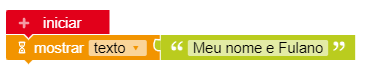
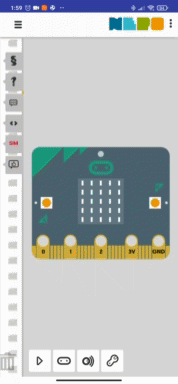
Nota que a função “mostrar texto” mostra o texto passando pela tela. E se eu utilizar o modo imagem?
Spoiler: no modo imagem fica parado, ele não “gira” na tela
5. Usando sensores
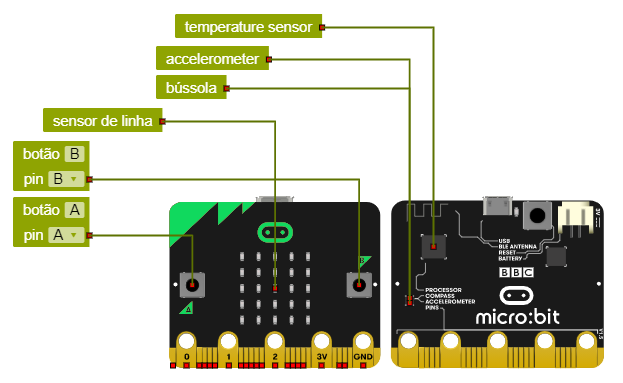
O micro:bit possui diversos sensores, dentre eles:
- Sensor de temperatura: esse sensor consegue medir a temperatura.
- Acelerômetro: esse sensor mede a aceleração (igual na física). Se você move o micro:bit ele consegue medir a aceleração do movimento que você fez. Se você correr segurando ele, ele saberá sua aceleração.
- Sensor de linha: esse sensor funciona da seguinte forma, se você desenhar uma linha (preta ou colorida) em um fundo branco, ele consegue reconhecer a linha se passar por cima dela.
- Bússola: esse sensor consegue dizer quantos graus ele foi movido, por exemplo:

A linha azul é a referência do sensor e a linha roxa é o tanto que o micro:bit girou. Ele precisa de uma referência porque a partir dela que ele consegue medir o ângulo entre a referência até onde o micro:bit parou, como vemos na imagem acima no exemplo de 45º.
No início ele está no mesmo lugar da referência, logo está em 0º. Quando movemos a placa um pouco, ele calcula essa distância da origem, e chega ao valor de 45º.
Para esse experimento vamos fazer o seguinte: Iremos utilizar o sensor de bússola para mover uma imagem nos LEDs da plaquinha. Como assim? Imagine que, em 0º você tenha um sorriso ?, e quando gira 180º ele fica assim ?, porque ao virar 180º ele fica de cabeça para baixo.
O comando que utilizamos para ler o valor da bússola é o ![]() . Quando usamos ele, ele retorna um valor entre 0º e 360º. Lembrando que um círculo pode ter muitos ângulos. Na imagem a seguir foram colocados alguns ângulo que podem ajudar e que são importantes de lembrar:
. Quando usamos ele, ele retorna um valor entre 0º e 360º. Lembrando que um círculo pode ter muitos ângulos. Na imagem a seguir foram colocados alguns ângulo que podem ajudar e que são importantes de lembrar:
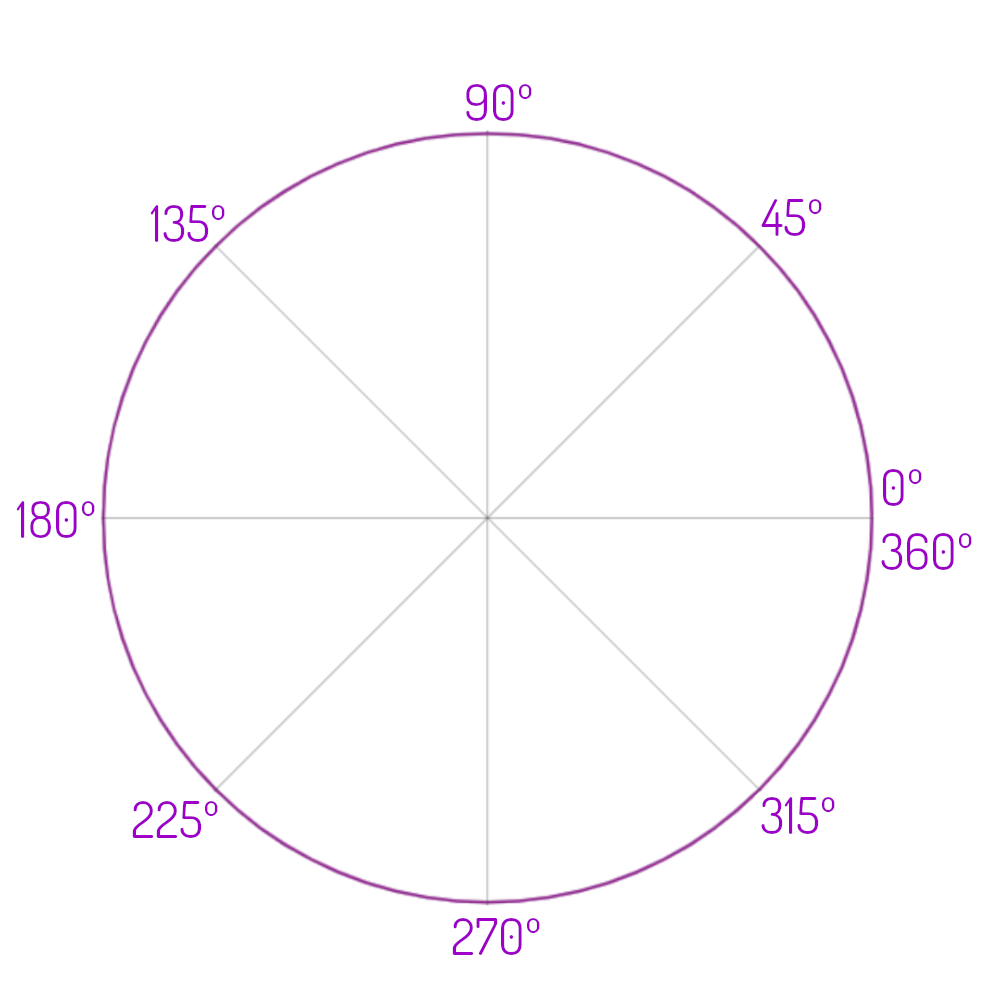
Lembre-se: 0º = 360º, pois o círculo começa e termina no mesmo lugar.
Para o projeto, faremos o seguinte na linguagem de programação:
Se o ângulo for igual a 0º, mostra ?
Se o ângulo for igual a 180º, mostra ?
Lembre-se que as cores fazem referência aos blocos!!!
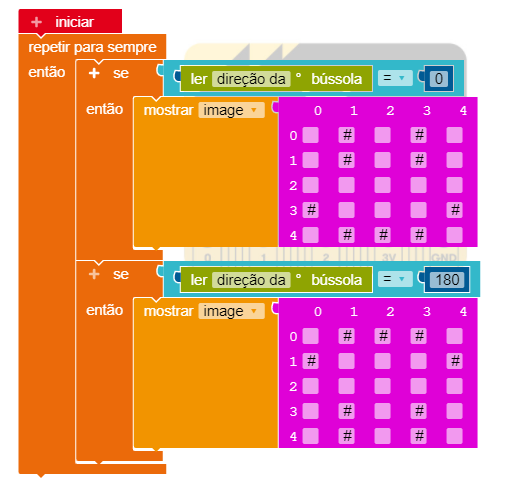
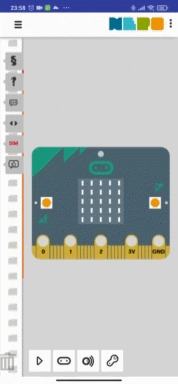
Após isso, é só iniciar a simulação e clicar no segundo botão em baixo para aparecer o botão de mudar o valor da bússola. Lembre-se de não alterar o valor tão rápido pois ele não consegue ler assim.

Agora é sua vez de inventar e brincar com o micro:bit!
Atividade Prática – Brincando com LEDs
Bem-vindas à sua primeira oficina no STEAM4Girls. Nela você terá que desenvolver um código pro micro:bit que utilize os LEDs e algum sensor da plaquinha. O código terá que:
- Contar alguma histórinha por meio de desenhos OU
- Criar alguma animação, como uma dança ou movimentação
Um exemplo: no tópico 5 nós fizemos uma pequena animação em que conforme a placa gira, o rosto gira também. Então você pode fazer alguma animação assim, ou que dança no ritmo de uma música, entre outros… o céu é o limite!
Bom desafios e bom aprendizado!
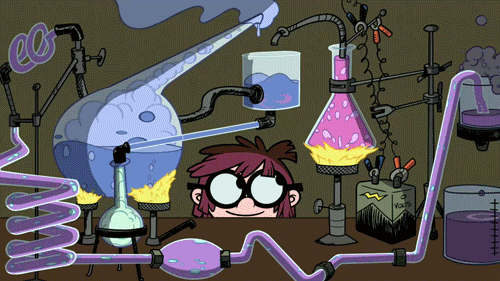
Alguma dúvida? Pergunte aqui nos comentários que responderemos o mais breve possível.

3 comentários
Ruth · 23 de abril de 2021 às 14:15
Posso tentar também?
Múria · 23 de abril de 2021 às 14:24
Todos podem tentar! ?
Cleber Ganzaroli · 23 de abril de 2021 às 15:03
Parabéns pela iniciativa, é sempre louvável quando alguém se prontifica a democratizar o conhecimento! Parabéns !